كيف تخفى صورك ومقاطع الفيديو المحرجة في صور جوجل؟


دائما ما يبحث مستخدمي الهواتف عن الخصوصية خاصة إذا تعلق الأمر بالصور والفيديوهات الشخصية وحمايتها من التطفل، والتقليل المخاطر يلجأ البعض إلى حذف اللقطات، لكن بعض الصور قد تكون لدى البعض أغلي من أن يتم مسحها، لحسن الحظ هناك طرق لتقليل المخاطر مع الاحتفاظ بالصور.
من بين أكثر الطرق المفيدة التي يتم توفيرها بواسطة صور Google. إذا كنت واحدًا من بين أكثر من مليار شخص استخدموا الخدمة ، فيمكنك حماية اللقطات الخاصة بك من أعين المتطفلين باستخدام ميزة Locked Folder.
العناصر الموجودة في المجلد المقفل الخاص بك مخفية من شبكة الصور والذكريات والبحث والألبومات. كما أنها غير مرئية للتطبيقات الأخرى الموجودة على جهازك والتي يمكنها الوصول إلى الصور ومقاطع الفيديو الخاصة بك.
موضوعات ذات صلة
 شيرين تحتفل بعيد الأم مع والدتها (فيديو)
شيرين تحتفل بعيد الأم مع والدتها (فيديو) منتخب الخماسى الحديث يتدرب بالجامعة الأمريكية استعدادا لبطولة العالم
منتخب الخماسى الحديث يتدرب بالجامعة الأمريكية استعدادا لبطولة العالم مارك زوكربيرج يكشف عن أهم قرار اتخذه فى حياته
مارك زوكربيرج يكشف عن أهم قرار اتخذه فى حياته الزمالك يستأنف تدريباته بعد العودة من أنجولا عقب خوض مباراة بترو أتلتيكو
الزمالك يستأنف تدريباته بعد العودة من أنجولا عقب خوض مباراة بترو أتلتيكو محافظ أسيوط يؤكد أهمية دور الأم فى إعداد جيل يقود مسيرة الوطن للأمام
محافظ أسيوط يؤكد أهمية دور الأم فى إعداد جيل يقود مسيرة الوطن للأمام كيفية مشاركة جهات اتصال متعددة على واتس آب.. خطوات
كيفية مشاركة جهات اتصال متعددة على واتس آب.. خطوات شاهد مراسم الرئيس السيسي لـ ولى عهد أبوظبى (صور)
شاهد مراسم الرئيس السيسي لـ ولى عهد أبوظبى (صور) بين الدراما والحقيقة.. كيف عزفت نجمات الزمن الجميل على أوتار الأمومة؟
بين الدراما والحقيقة.. كيف عزفت نجمات الزمن الجميل على أوتار الأمومة؟ وكالة الفضاء الروسية تنفى ارتداء رواد فضاء ملابس صفراء دعما لأوكرانيا
وكالة الفضاء الروسية تنفى ارتداء رواد فضاء ملابس صفراء دعما لأوكرانيا لقائدي السيارات.. تعرف على خريطة الزحام المروري مساء اليوم الإثنين
لقائدي السيارات.. تعرف على خريطة الزحام المروري مساء اليوم الإثنين لو النت بطيء.. تعرف على طرق التحقق من سرعة الإنترنت
لو النت بطيء.. تعرف على طرق التحقق من سرعة الإنترنت ألمانيا: إعطاء 9000 جرعة كورونا أمس الأحد
ألمانيا: إعطاء 9000 جرعة كورونا أمس الأحد
إليك كيفية استخدام الميزة:
1. إعداد مجلد مغلق.
إذا كنت تريد استخدام الميزة ، فأنت بحاجة أولاً إلى إعدادها.
افتح تطبيق صور Google على جهازك. ستحتاج إلى Android 6 أو إصدار أحدث لاستخدام هذه الميزة.
انتقل إلى المكتبة ثم الأدوات المساعدة ثم المجلد المقفل.
انقر فوق إعداد مجلد مغلق.
اتبع التعليمات لفتح جهازك. إذا لم يكن لديك قفل شاشة معدًا لـجهازك ، ستحتاج إلى إعداد واحد باتباع هذه الخطوات.
2. انقل المحتوى الخاص بك إلى المجلد المقفل الخاص بك.
افتح صور Google وحدد الصور ومقاطع الفيديو التي تريد وضعها في المجلد المقفل. إذا كنت تريد أيضًا نقل العناصر من Trash إلى Locked Folder ، فأنت بحاجة أولاً إلى استعادة المحتوى من المهملات.
اضغط على زر (⋮) في أعلى يمين النافذة.
انقر فوق نقل إلى مجلد مغلق. لاحظ أنه سيتم حذف النسخ الاحتياطية السحابية لهذا المحتوى.
اضغط على نقل.
إذا كان لديك جهاز Pixel 3 أو أحدث، فيمكنك أيضًا حفظ المحتوى في Locked Folder مباشرة من كاميرا Pixel.
اتبع هذه الخطوات للقيام بذلك:
افتح تطبيق كاميرا Pixel.
في الجزء العلوي الأيسر من النافذة، انقر فوق معرض الصور ثم مجلد مؤمن.
التقاط صورة. سيتم حفظ الصورة أو الفيديو تلقائيًا في مجلد مغلق.
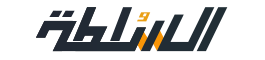


 (2).jpg)


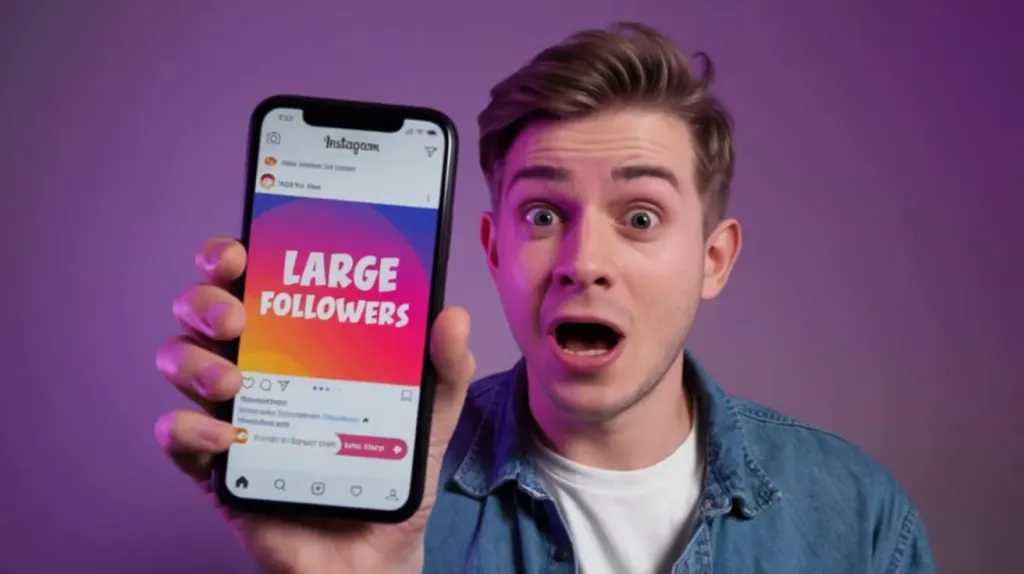
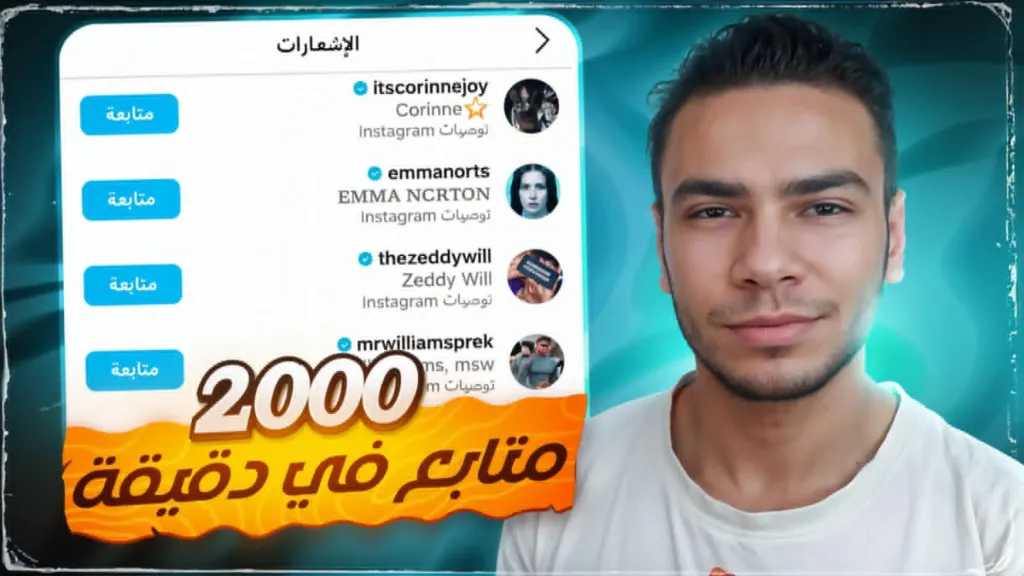


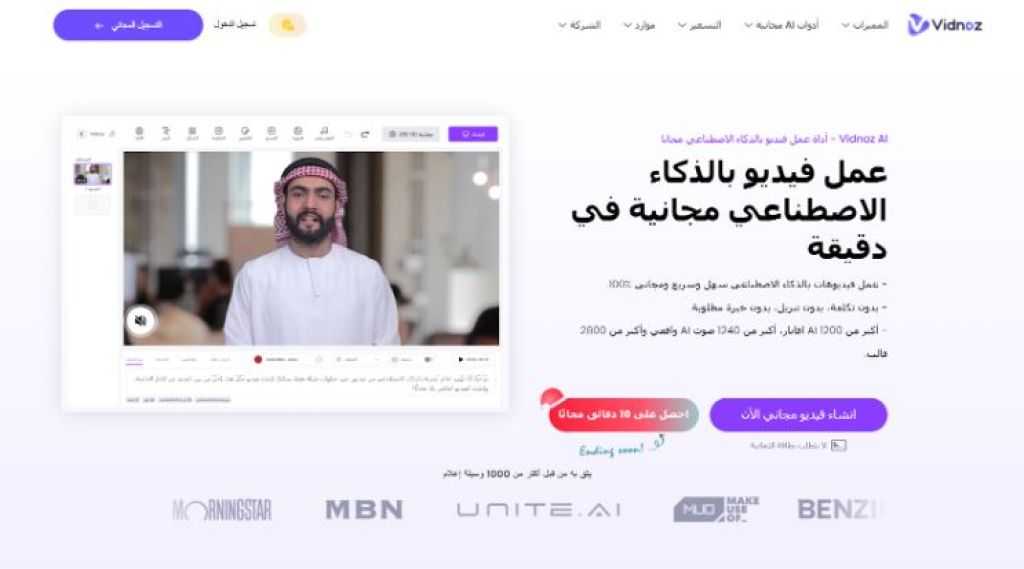



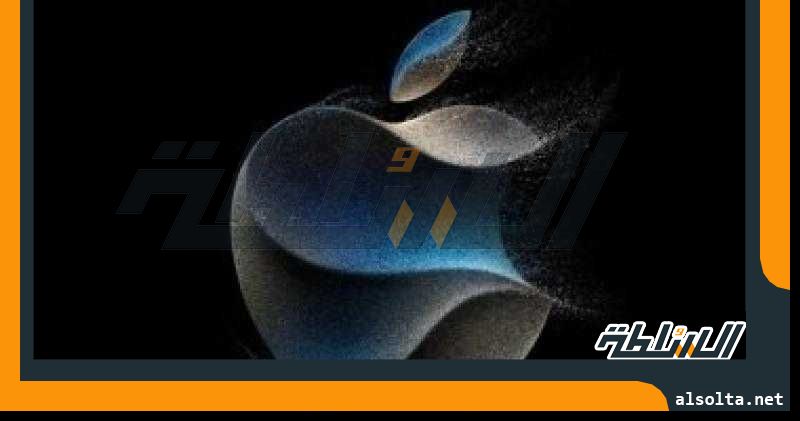















 محمد سعيد: رحلة الروح إلى أعماق الفلسفة
محمد سعيد: رحلة الروح إلى أعماق الفلسفة ضياء رشوان: مرة أخرى أكاذيب الإخوان الخمس
ضياء رشوان: مرة أخرى أكاذيب الإخوان الخمس ماريا معلوف: انتخابات الحزب الجمهوري.. ما بين قلق السباق وطيف ترامب
ماريا معلوف: انتخابات الحزب الجمهوري.. ما بين قلق السباق وطيف ترامب عمرو الشوبكي: العالم وحقوق الإنسان
عمرو الشوبكي: العالم وحقوق الإنسان
